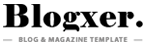wps文字上下居中的方法
发布时间:2022-06-09 14:15:14
来源:亿速云
阅读:974
作者:iii
栏目:软件技术
WPS文字上下居中的方法
在使用WPS文字处理软件时,我们经常需要对文档中的文字进行排版,使其在页面中上下居中显示。上下居中的排版方式可以使文档看起来更加美观和专业。本文将详细介绍在WPS文字中实现文字上下居中的几种方法。
方法一:使用段落设置
选中文字:首先,选中你想要上下居中的文字段落。
打开段落设置:点击工具栏中的“段落”选项,或者右键点击选中的文字,选择“段落”。
设置对齐方式:在段落设置窗口中,找到“对齐方式”选项,选择“居中”。
设置行距:在“行距”选项中,选择“固定值”,并设置一个较大的值,例如“2倍行距”或“3倍行距”,以确保文字在页面中上下居中。
方法二:使用表格
插入表格:在文档中插入一个1行1列的表格。
输入文字:在表格中输入你想要上下居中的文字。
设置表格属性:右键点击表格,选择“表格属性”。
设置对齐方式:在表格属性窗口中,选择“单元格”选项卡,设置“垂直对齐方式”为“居中”。
调整表格大小:根据需要调整表格的大小,使其与页面大小相匹配。
方法三:使用文本框
插入文本框:在文档中插入一个文本框。
输入文字:在文本框中输入你想要上下居中的文字。
设置文本框属性:右键点击文本框,选择“设置对象格式”。
设置对齐方式:在“文本框”选项卡中,设置“垂直对齐方式”为“居中”。
调整文本框大小:根据需要调整文本框的大小,使其与页面大小相匹配。
方法四:使用页眉页脚
插入页眉页脚:在文档中插入页眉或页脚。
输入文字:在页眉或页脚中输入你想要上下居中的文字。
设置页眉页脚属性:右键点击页眉或页脚,选择“编辑页眉”或“编辑页脚”。
设置对齐方式:在页眉或页脚编辑模式下,设置“对齐方式”为“居中”。
调整页眉页脚位置:根据需要调整页眉或页脚的位置,使其在页面中上下居中。
总结
以上就是在WPS文字中实现文字上下居中的几种方法。根据不同的需求和文档类型,你可以选择最适合的方法来进行排版。无论是使用段落设置、表格、文本框还是页眉页脚,都可以轻松实现文字的上下居中效果,使你的文档更加美观和专业。
希望本文对你有所帮助,祝你在使用WPS文字处理软件时能够更加得心应手!